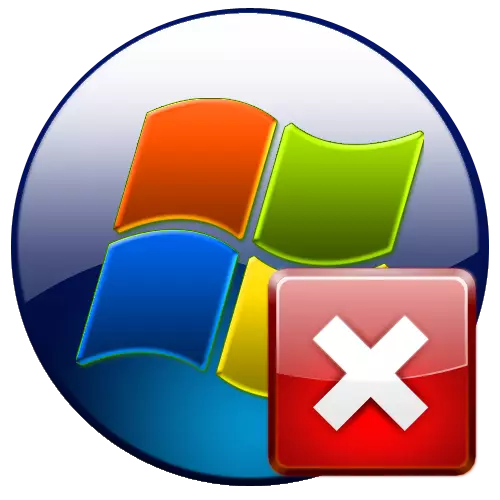
Ọkan ninu awọn aṣiṣe pẹlu eyiti olumulo Windows 7 le pade jẹ 0xc00000e9. Iṣoro yii le waye akọkọ taara nigbati ikojọpọ eto ati ni ilana iṣẹ rẹ. Jẹ ki a wo pẹlu ohun ti o fa ihuwasi yii ati bi o ṣe le ṣe imukuro rẹ.
Awọn okunfa ati awọn ọna fun imukuro ti Aṣiṣe 0xc00000e9
Aṣiṣe 0xc00000e9 le ṣẹlẹ nipasẹ ọpọlọpọ awọn idi, laarin eyiti o yẹ ki o pin:- Asopọ ti awọn ẹrọ ayeye;
- Fifi awọn eto ikọlu ṣiṣẹ;
- Awọn iṣoro ninu disiki lile;
- Fifi sori ẹrọ ti ko tọ ti awọn imudojuiwọn;
- Awọn iṣoro hardware;
- Awọn ọlọjẹ, abbl.
Gẹgẹbi, awọn ọna lati yanju iṣoro naa jẹ taara si idi gbongbo rẹ pato. Nigbamii, a yoo gbiyanju ni alaye ni awọn alaye ni gbogbo awọn iyatọ ti imukuro maltiniti kan pato.
Ọna 1: ge asopọ awọn ẹrọ ifunwara
Ti aṣiṣe 0xc00000e9 waye nigbati eto ti kojọpọ, lẹhinna o nilo lati rii daju pe idii lile, scanner ita, itẹwe mọ gbogbo afikun ẹrọ lati kọmputa naa. Ti lẹyin naa lẹhin pe eto naa bẹrẹ ni deede, lẹhinna o le so ohun-ẹrọ ti o fa iṣoro naa lẹẹkansi. Ṣugbọn fun ọjọ iwaju, ranti pe ṣaaju ki o to bẹrẹ OS, o yẹ ki o wa ni pipa.
Ti ibi asopọ awọn ẹrọ awọn olupa koro pe iṣoro naa, lẹhinna lọ si awọn ọna wọnyi ti imukuro aṣiṣe 0xc00000e9, eyiti yoo jiroro ni isalẹ.
Ọna 2: Isiye Yi ṣiṣe fun awọn aṣiṣe
Ọkan ninu awọn idi ti o le fa aṣiṣe 0xc000009 ni niwaju awọn aṣiṣe ọgbọn tabi ibajẹ ti ara si dirafu lile. Ni ọran yii, o jẹ dandan lati ṣe ayẹwo ti o yẹ. Ṣugbọn ti iṣoro naa ba waye nigbati eto naa ba di ẹru, lẹhinna ọna boṣewa o ko le ṣe awọn ifọwọyi pataki. Yoo jẹ pataki lati tẹ bọtini "ailewu". Lati ṣe eyi, ni ipele ibẹrẹ ti ikojọpọ eto naa, Diduro bọtini F2 (diẹ ninu awọn ẹya BIOS) le jẹ awọn aṣayan miiran. Nigbamii, ninu atokọ ti o han, yan "Ipo ailewu" ki o tẹ Tẹ.
- Lẹhin titan lori kọnputa, tẹ "Bẹrẹ". Tẹ "Gbogbo awọn eto".
- Lọ si "boṣewa" ni itọsọna.
- Dubulẹ akọle "laini aṣẹ". Tẹ lori otun. Ninu atokọ ti o han, lọ si "ṣiṣe lori oludari".
- Afowo si "Laini" ṣii. Tẹ aṣẹ to wa nibẹ:
Chsdsk / f / r
Tẹ Tẹ.
- Eyi yoo fihan ifiranṣẹ pe disiki lọwọlọwọ wa ni titiipa. Eyi jẹ nitori otitọ pe ni apakan yii ni fi sori ẹrọ ti o fi sori ẹrọ ati pe ijẹrisi ko le ṣe ni ipo rẹ lọwọ. Ṣugbọn lẹsẹkẹsẹ ni "laini pipaṣẹ" yoo ni imọran lati yanju iṣoro yii. Ijerisi yoo bẹrẹ lẹhin ti o bẹrẹ kọmputa naa titi ti eto fi n kojọpọ ni kikun. Lati ṣeto iṣẹ yii, tẹ "Y" ki o tẹ Tẹ.
- Ni atẹle gbogbo awọn ohun elo ati Windows. Lẹhin iyẹn, tẹ "ibẹrẹ" ki o tẹ lori onigun to sunmọ akọle "tiipa" ninu atokọ afikun, yan "atunbere".
- Kọmputa naa yoo tun bẹrẹ ati mu sise ṣiṣẹ ni ipele ti o kẹhin ti eto naa. CHKDSk. Ewo ni yoo ṣayẹwo disiki naa fun awọn iṣoro. Ti o ba rii awọn aṣiṣe amọna, wọn yoo ṣe atunṣe. Igbiyanju lati ṣe atunṣe ipo naa niwaju diẹ ninu awọn alaiwa ti ara, fun apẹẹrẹ, awọn ẹka degnesalizing. Ṣugbọn ti ibajẹ ba jẹ mimọ ti ara, lẹhinna atunṣe disiki naa tabi rirọpo rẹ yoo ṣe iranlọwọ.

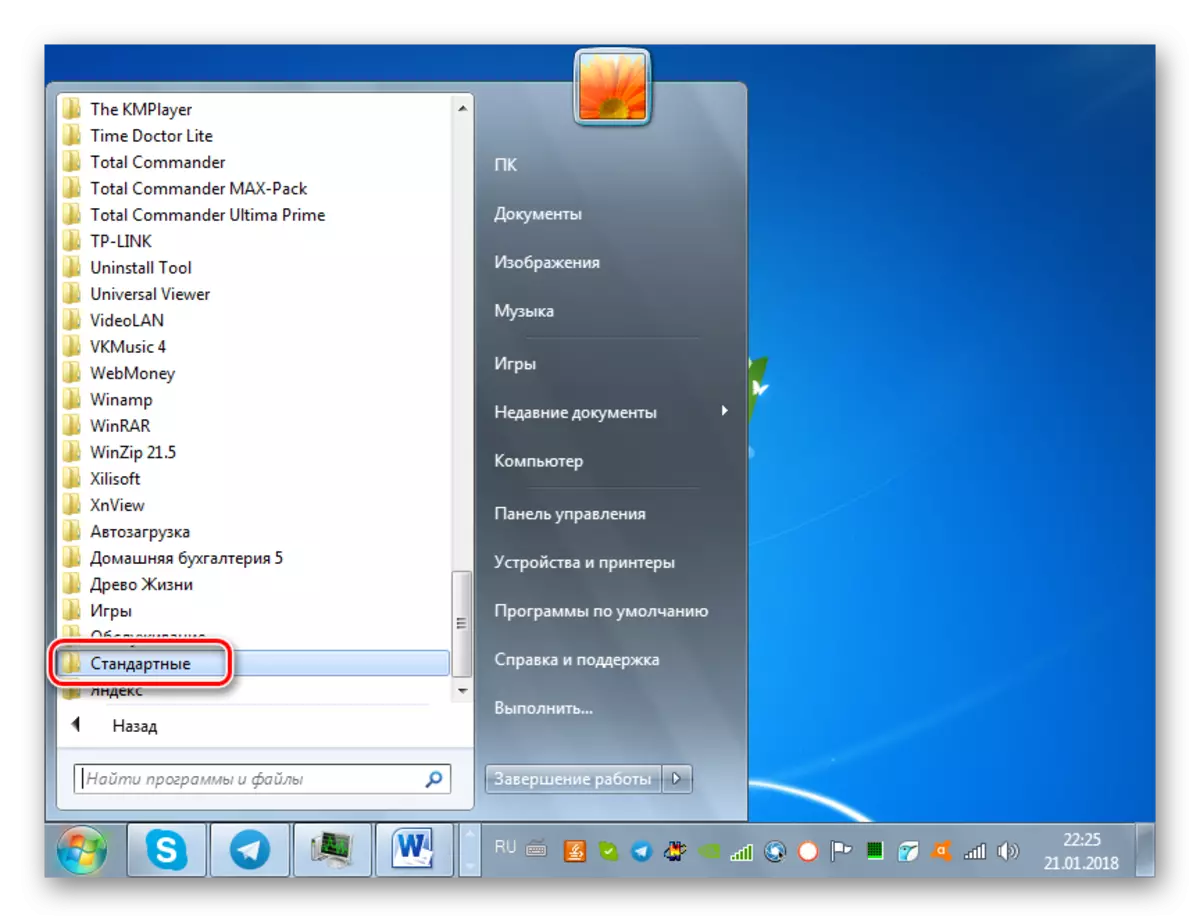
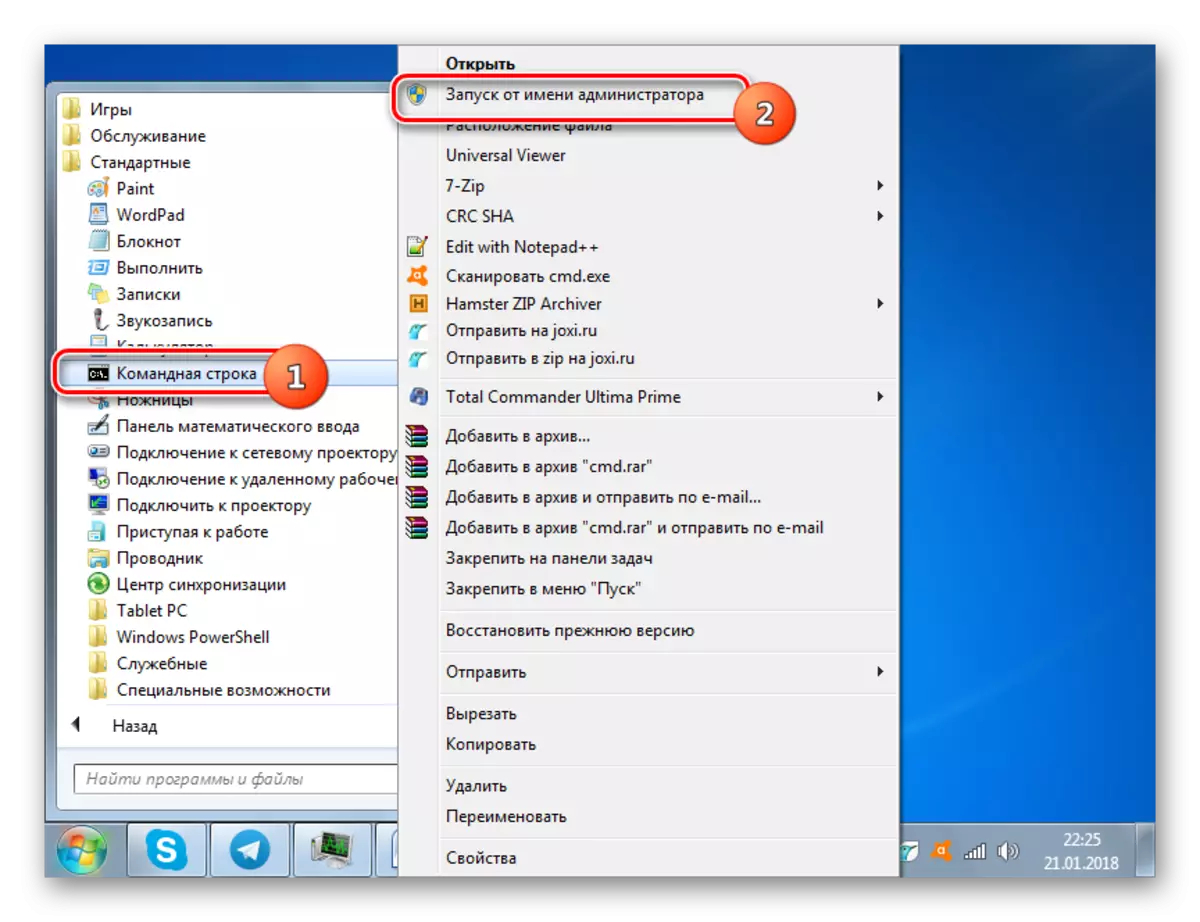

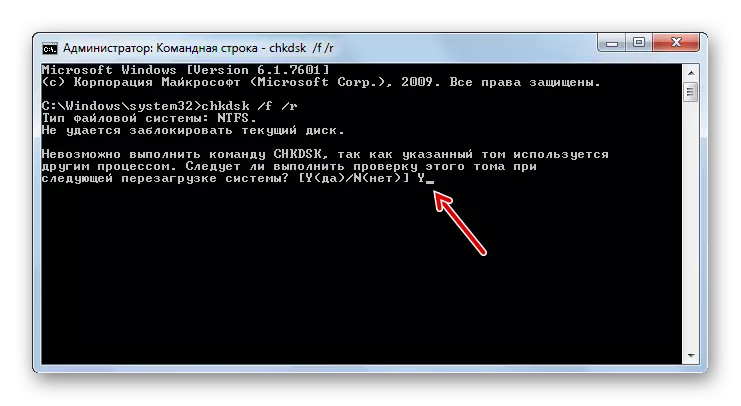

Ẹkọ: Ijerisi ti disiki fun awọn aṣiṣe ni Windows 7
Ọna 3: Yọ awọn eto kuro ni Autoluad
Idi miiran fun eyiti aṣiṣe 0xc000009 le waye nigbati eto bẹrẹ, jẹ ipilẹ ti eto ikọlu ni ibi iwaju. Ni ọran yii, o gbọdọ yọ kuro lati autron. Gẹgẹbi ninu ọran iṣaaju, a ti yanju ọran yii nipasẹ gestrag ni "Ipo Ailewu".
- Tẹ win + R. Ninu window ti o ṣii Windows, tẹ:
msconfig
Tẹ "DARA".
- Akara ikarahun ti a pe ni "Iṣeto eto" ṣi. Tẹ lori orukọ ti "ibẹrẹ" apakan.
- Atokọ awọn eto ti a ṣafikun si attoru yoo han. Awọn ti eyiti o ṣiṣẹ outload ṣiṣẹ ni akoko ti samisi pẹlu awọn ayẹwo ayẹwo.
- Nitoribẹẹ, o ṣee ṣe lati yọ ami kuro lati gbogbo awọn eroja, ṣugbọn o jẹ expediawo diẹ sii lati ṣe yatọ. Fi fun ni otitọ pe idi ti iṣoro labẹ ikẹkọ le ṣee fi sori ẹrọ laipe tabi fi kun si eto autoren, o le ṣe ami si nipa awọn ohun elo yẹn ti o ti fi sii laipe. Lẹhinna tẹ "Waye" ati "DARA".
- Lẹhin iyẹn, apoti ajọṣọ kan ṣi, nibiti awọn ayipada yoo wa sinu agbara lẹhin tun bẹrẹ kọmputa naa. Pa gbogbo awọn eto lọwọ lọwọ ki o tẹ "atunbere".
- Lẹhin eyi, kọnputa naa yoo tun bẹrẹ, ati awọn eto ti o yan kuro ni autron. Ti iṣoro naa pẹlu aṣiṣe 0xc000000009 ni eyi, o yoo yọkuro. Ti ohunkohun ko yipada, tẹsiwaju si ọna atẹle.




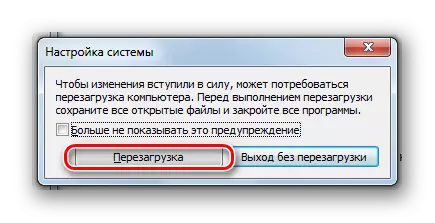
Ẹkọ: Bi o ṣe le mu itosi ti awọn ohun elo ni Windows 7
Ọna 4: Awọn Eto Yiyọ
Diẹ ninu awọn eto paapaa lẹhin yiyọ wọn kuro lati rogbodiyan le dabaru pẹlu eto, nfa aṣiṣe 0xc00000e9. Ni ọran yii, wọn gbọdọ mu aifi si patapata. Eyi le ṣee ṣe nipa lilo awọn ohun elo yiyọkuro Windows. Ṣugbọn a ni imọran lati lo lati lo anfani ti awọn ibaralo pataki ti iṣeduro ti iforukọsilẹ ati awọn eroja miiran lati gbogbo awọn wa ti software kuro. Ọkan ninu awọn eto ti o dara julọ fun idi eyi jẹ irinṣẹ irinṣẹ aifi si.
- Ṣiṣe ọpa aifi si. Atokọ ti awọn eto ti o fi sii ninu eto yoo ṣii. Ni ibere lati kọ wọn ni ibere lati ṣafikun lati tuntun si agbalagba, tẹ lori orukọ iwe "ti fi sori ẹrọ" Fi sori ẹrọ ".
- A yoo tun ṣe afihan akojọ ti itọkasi. O jẹ awọn eto wọnyẹn ti o wa ni awọn aaye akọkọ ti atokọ naa jẹ orisun orisun ti iṣoro naa ni ẹkọ. Yan ọkan ninu awọn nkan wọnyi ki o tẹ lori iwe akọle "aifi si" ni apa ọtun ti window irinṣẹ irinṣẹ Uninsoll.
- Lẹhin iyẹn, aifipa bọtini ọna ti ohun elo ti o yan gbọdọ wa ni bẹrẹ. Ni atẹle, ṣe ni ibamu si awọn imọran ti yoo han ni window olufiju. Ko si eto kan, niwon nigbati yọ ọpọlọpọ awọn eto, Algorithm ti awọn iṣẹ le yatọ si pataki.
- Lẹhin ohun elo naa ko ya sọtọ nipa lilo ohun elo boṣewa, aifi si ọlọjẹ yoo ọlọjẹ kọnputa naa nitori niwaju awọn folda ti o ku, awọn faili, igbasilẹ ninu iforukọsilẹ ati awọn eroja miiran ti o le lẹhin eto jijin.
- Ti Ohun-itọju Uintall ṣe iwari awọn ohun ti o wa loke, yoo ṣafihan awọn orukọ wọn ati pe yoo funni ni lati yọ patapata kuro ni kọnputa. Lati ṣe eyi, tẹ bọtini "Paarẹ".
- Ilana fun ninu eto lati awọn eroja igbaradi ti eto jijin yoo wa. Ni ipari aṣeyọri ti ọpa irinṣẹ Aṣayan UninStall yoo sọ olumulo ninu apoti ajọṣọ, lati jade kuro ninu eyiti o nilo lati tẹ "Pade".
- Ti o ba ro pe o jẹ dandan, lẹhinna ṣe awọn eekanna ti o wa pẹlu awọn eto miiran ti o wa ni oke ti atokọ naa ni window irinṣẹ irinṣẹ UninStall.






Lẹhin yiyọ awọn ohun elo ifura, anfani wa pe aṣiṣe 0xc ni yoo parẹ.
Ọna 5: Ṣiṣayẹwo iduroṣinṣin ti awọn faili eto
O ṣee ṣe pe fa aṣiṣe 0xc00000e9 le jẹ ibaje si awọn faili eto. Lẹhinna ayẹwo ti o yẹ yẹ ki o ṣe ati gbiyanju lati mu pada awọn ohun ti bajẹ. Laibikita boya o ni iṣoro nigbati o bẹrẹ tabi tẹlẹ lakoko kọnputa, a ṣeduro ṣiṣe ṣiṣe iṣẹ ti o wa loke ni "Ipo Ailewu".
- Ṣiṣe awọn "laini aṣẹ" lori eniyan ti alakoso. Algorithm fun iṣiṣẹ yii ni a ṣalaye ni awọn alaye nigbati kikọ bi ọna 2. wo pipaṣẹ naa:
Sfc / scannow.
Waye titẹ Tẹ.
- IwUlO eto yoo ṣe ifilọlẹ, eyiti yoo ṣayẹwo PC fun niwaju niwaju awọn faili eto ti bajẹ tabi sonu. Ti iṣoro ti a sọtọ ba rii, awọn eroja ti o baamu yoo mu pada.


Ẹkọ: Ṣe iwoye otitọ awọn faili OS ni Windows 7
Ọna 6: Pa awọn imudojuiwọn
Nigba miiran okunfa ti aṣiṣe 0xc000009 le wa ni sori ẹrọ ti ko tọ sii tabi awọn imudojuiwọn Windows Windows. Aṣayan ti o kẹhin botilẹjẹpe kii ṣe igbagbogbo nigbagbogbo ṣẹlẹ, ṣugbọn o ṣee ṣe daradara. Ni ọran yii, o nilo lati yọ imudojuiwọn iṣoro kan kuro.
- Tẹ "Bẹrẹ". Yan "Iṣakoso nronu".
- Lẹhinna tẹ "Paarẹ awọn eto" ninu eto naa.
- Nigbamii, lọ si awọn akọle ti a fi sori ẹrọ "Wo awọn imudojuiwọn ti o fi sori ẹrọ".
- Ṣii window imukuro imudojuiwọn. Lati wo gbogbo awọn ohun kan ninu aṣẹ fifi sori ẹrọ, tẹ lori orukọ ti "iwe ti a fi sori ẹrọ.
- Lẹhin iyẹn, awọn imudojuiwọn yoo wa ni ila ni awọn ẹgbẹ ipinnu lati pade ni aṣẹ lati ọdọ tuntun si atijọ. Saami ọkan ninu awọn imudojuiwọn tuntun, eyiti o ro pe o fa aṣiṣe naa, ki o tẹ "Paarẹ". Ti o ko ba mọ kini lati yan, da asayan loju igbehin nigbamii nipasẹ ẹya ọjọ.
- Lẹhin piparẹ imudojuiwọn ati atunbere kọmputa naa, aṣiṣe naa yẹ ki o farabalẹ ti o ba fa nipasẹ imudojuiwọn ti ko tọ.
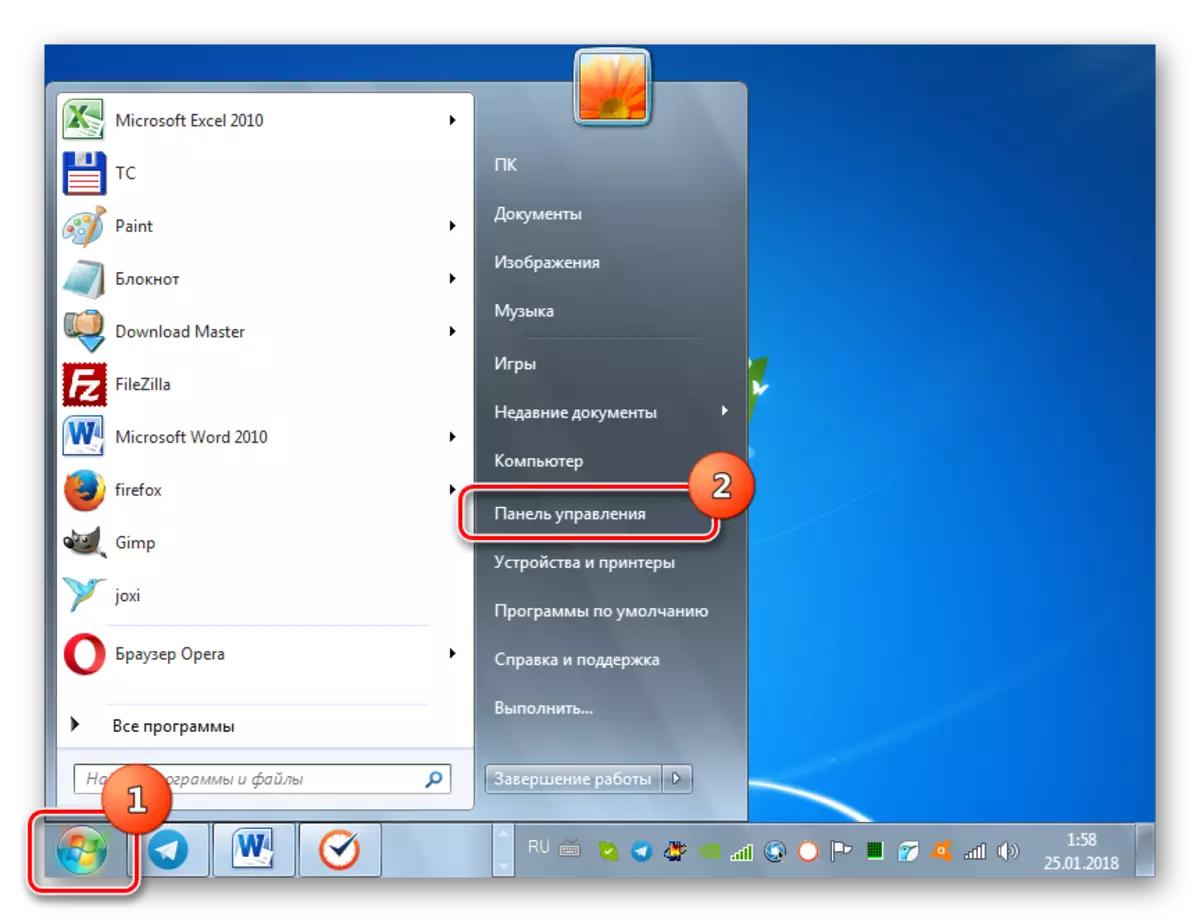

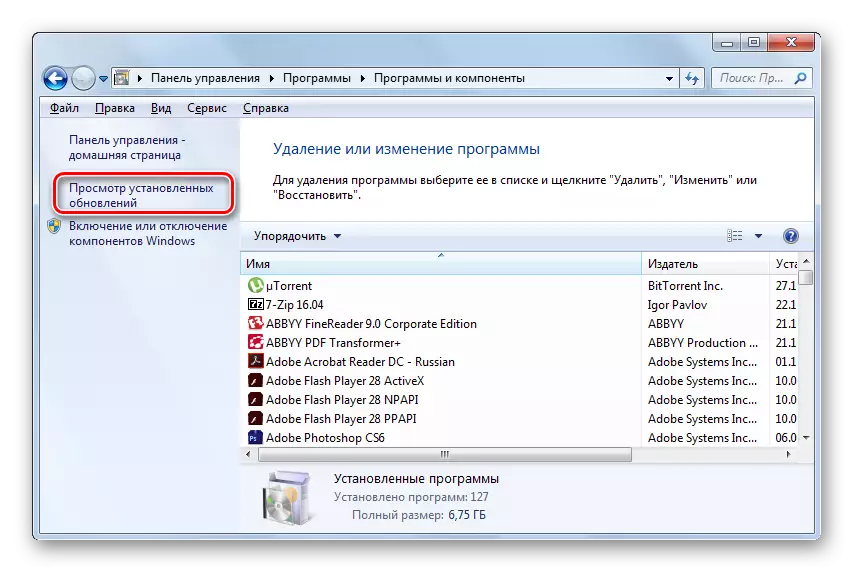

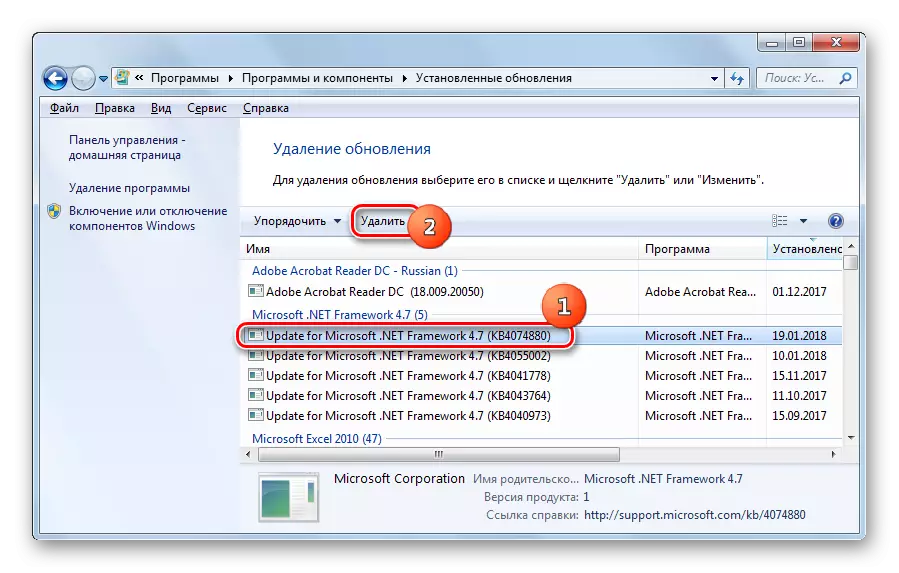
Ẹkọ: Bawo ni Lati Paarẹ awọn imudojuiwọn ni Windows 7
Ọna 7: Ninu pa lati awọn ọlọjẹ
Nkan ti o tẹle ti o le fa aṣiṣe 0xc000009 jẹ ikolu kọmputa pẹlu awọn ọlọjẹ. Ni ọran yii, wọn gbọdọ wa ni ri ati paarẹ. Eyi yẹ ki o ṣee ṣe nipa lilo IwUlO Antivirus pataki kan ti ko ba ilana fifi sori ẹrọ sori PC. Pẹlupẹlu, a ṣe iṣeduro ọlọjẹ lati inu awakọ filasi bata tabi lati kọnputa miiran.

Nigbati a ba rii koodu irira kan, o nilo lati ni itọsọna nipasẹ awọn iṣeduro ti o han ninu window Iwó. Ṣugbọn ti ọlọjẹ naa ti ṣakoso tẹlẹ lati ba awọn faili eto ba, lẹhinna kuro, yoo tun jẹ pataki lati lo awọn iṣeduro ti o fun ni apejuwe ti ọna 5.
Ẹkọ: Bawo ni lati ṣayẹwo kọmputa fun awọn ọlọjẹ laisi fifi Antivirus ṣiṣẹ
Ọna 8: Mu pada eto pada
Ti awọn ọna ti o wa loke ko ṣe iranlọwọ, ti aaye imularada ba wa lori kọnputa, ti a ṣẹda ṣaaju ki o to di aṣiṣe, o ṣee ṣe lati mu eto pada si ipo daradara si ilu ti o munadoko.
- Lilo bọtini ibẹrẹ, lọ si "boṣewa". Bii o ṣe le ṣe eyi, o ṣe akiyesi nigbati o ṣapejuwe ọna 2. lẹgbẹẹ, wọle si "Iṣẹ".
- Tẹ "Eto mimu-pada sipo".
- Awọn "window imularada eto" window n ṣii. Tẹ bọtini "Next".
- Ferese naa yoo han pẹlu atokọ ti awọn aaye imularada ti o wa. Ni atokọ yii, aṣayan ju ọkan lọ le jẹ aṣoju. Lati ni anfani lati yan yiyan nla, fi ami si nitosi nipa lilo "ṣe afihan awọn miiran ...". Lẹhinna yan aṣayan ti o ro pe o dara julọ. O ti wa ni niyanju lati yan aaye imularada tuntun, eyiti a ṣẹda lori PC, ṣugbọn o gbọdọ jẹ dandan dida ṣaaju aṣiṣe 0xc00000e9 han fun igba akọkọ, ati pe kii ṣe lẹhin ọjọ yii. Tẹ "Next".
- Ni ipele atẹle, o nilo lati jẹrisi awọn iṣe rẹ n ṣalaye nipa titẹ "pari." Ṣugbọn ṣaaju ki o to nilo lati pari iṣẹ naa ni gbogbo awọn ohun elo ṣi silẹ, niwon lẹhin titẹ bọtini naa, kọnputa naa yoo tun ṣe atunṣe ati data ti ko ni abojuto le sọnu.
- Lẹhin tun bẹrẹ kọmputa naa, ilana Imularada eto yoo ṣe. Ti o ba jẹ pe gbogbo rẹ ṣe ni deede ati pe a yan igbasilẹ imularada, ṣẹda ni sẹyìn ju ifarahan akọkọ ti aṣiṣe, lẹhinna iṣoro naa ti a kẹkọ yẹ ki a fi ara rẹ jẹ pe iho.



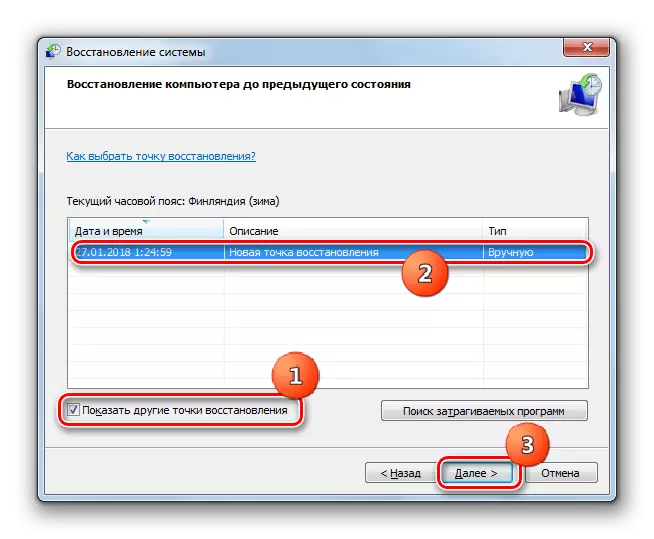
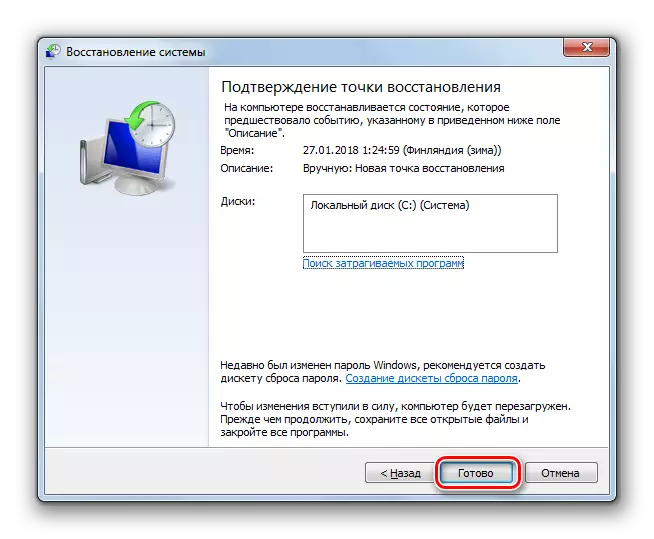
Ọna 9: Tun atunṣe si ibudo Sata miiran
Aṣiṣe 0xc00000e9 le ṣẹlẹ nipasẹ awọn iṣoro hardware. Nigbagbogbo, eyi ti han ni otitọ pe Port Stra ti o duro lori modaboudu, si eyiti winchester ti sopọ, tabi awọn iṣoro le dide ninu lupu Sata.
Ni ọran yii, o gbọdọ ṣii ẹyọ iṣẹ. Siwaju sii, ti ibudo SATA lori modẹkù jade kuro ni aṣẹ, lẹhinna ṣakobu okun naa si ibudo keji. Ti iṣoro naa ba wa ninu cinfe funrararẹ, o le gbiyanju lati nu awọn olubasọrọ rẹ, ṣugbọn a ṣeduro lati rọpo rẹ pẹlu afọwọṣe to dara kan.
Bi o ti le rii, okunfa aṣiṣe 0xc000009 le jẹ nọmba awọn okunfa, ọkọọkan eyiti o ni ojutu tirẹ. Ni anu, ṣalaye orisun orisun iṣoro naa kii rọrun to. Nitorinaa, o ṣee ṣe pe ki o mu iṣoro pàtó kuro, iwọ yoo ni lati gbiyanju awọn ọna ti a ṣalaye ninu nkan yii.
